winpe下安装winXP
在 PE 下安装原版 XP (全新思路)
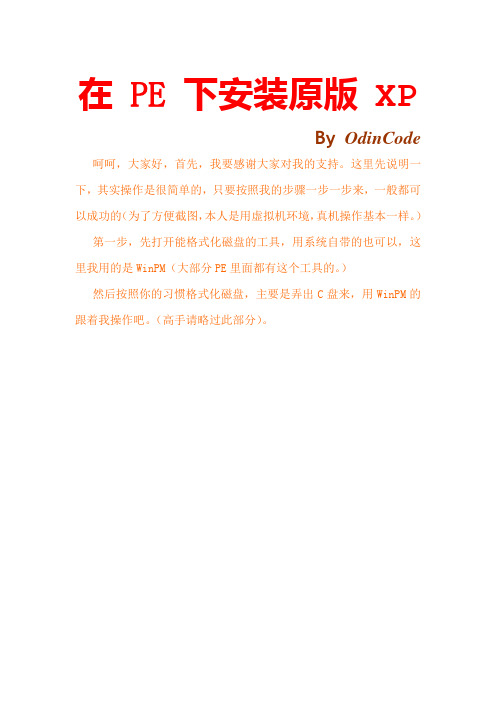
在PE下安装原版XPBy OdinCode 呵呵,大家好,首先,我要感谢大家对我的支持。
这里先说明一下,其实操作是很简单的,只要按照我的步骤一步一步来,一般都可以成功的(为了方便截图,本人是用虚拟机环境,真机操作基本一样。
)第一步,先打开能格式化磁盘的工具,用系统自带的也可以,这里我用的是WinPM(大部分PE里面都有这个工具的。
)然后按照你的习惯格式化磁盘,主要是弄出C盘来,用WinPM的跟着我操作吧。
(高手请略过此部分)。
首先先右击你要分的盘,点“创建”。
然后按照你需要的大小来给磁盘分配。
(此处我只分一个C盘)。
点“确定”后出现格式化的窗口,“卷名”可以随意输入,也可以不要,系统类型建议选择为NTFS的。
点“确定”后出现下图的框,选择“是”即可。
接下来要给刚分好的磁盘分配盘符,点击“装载”即可。
选择盘符的时候随便选,到时候会自己变成C盘的(注,只有这一次可以随便选,之后如果手动改的话就会真正改变。
不过为了保险起见,最好是直接弄成C盘,但是不方便也没关系。
)下面的一步不能忘,一定要把那个分区设置为活动分区。
然后点“应用”,再点“是”就做好盘了。
接下来才是核心部分。
虽然很简单,但是大家仔细看哦。
这是我从我认为最纯净的官方版本里面提取出来的,名字是“d_professional_with_service_pack_3_x86_cd_vl_x14-74070.iso”。
下载地址:/c0ibbvqyam以上就是我提取出来的文件,绝对没有任何删改。
直接把它解压到刚才建创建的盘里面,记得要是根目录才行。
解压完以后,基本上就完成了。
重启一下,记得从硬盘启动,就可以看到成果了。
呵呵,后面的我想大家都很熟悉了吧。
注:本作在提取过程中已集成CD-KEY,安装过程中无需再输入。
THE END由于本人初写教程,若有什么不足的地方,还请多多包涵和指正。
To恬执子之手与子偕老From道。
用U盘在PE下安装XP原版镜像的方法
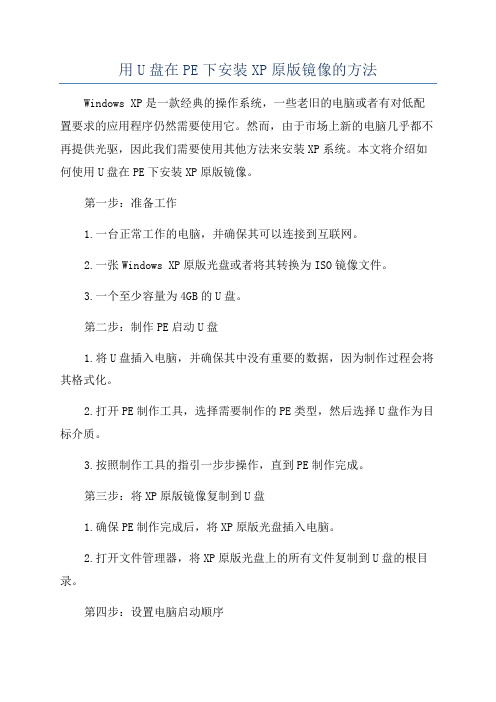
用U盘在PE下安装XP原版镜像的方法Windows XP是一款经典的操作系统,一些老旧的电脑或者有对低配置要求的应用程序仍然需要使用它。
然而,由于市场上新的电脑几乎都不再提供光驱,因此我们需要使用其他方法来安装XP系统。
本文将介绍如何使用U盘在PE下安装XP原版镜像。
第一步:准备工作1.一台正常工作的电脑,并确保其可以连接到互联网。
2.一张Windows XP原版光盘或者将其转换为ISO镜像文件。
3.一个至少容量为4GB的U盘。
第二步:制作PE启动U盘1.将U盘插入电脑,并确保其中没有重要的数据,因为制作过程会将其格式化。
2.打开PE制作工具,选择需要制作的PE类型,然后选择U盘作为目标介质。
3.按照制作工具的指引一步步操作,直到PE制作完成。
第三步:将XP原版镜像复制到U盘1.确保PE制作完成后,将XP原版光盘插入电脑。
2.打开文件管理器,将XP原版光盘上的所有文件复制到U盘的根目录。
第四步:设置电脑启动顺序1.将启动顺序设置为从U盘启动,在电脑开机时按下相应的按键(通常是F2或Del键)进入BIOS设置。
2.找到启动选项并将“USB Flash Drive”或“Removable Devices”移动到首选启动设备列表的顶部。
第五步:在PE下启动电脑并安装XP1.重启电脑,它会自动从U盘启动PE系统。
2.选择“安装Windows XP”选项,并按照安装向导一步步操作,包括选择安装目录、接受许可协议等。
3.安装过程可能需要一些时间,请耐心等待。
4.安装完成后,从菜单中选择“重启电脑”选项,然后拔掉U盘。
5.电脑会自动启动XP系统,按照向导一步步操作完成系统设置。
总结:使用U盘在PE下安装XP原版镜像是一种快捷、方便的方式。
通过制作PE启动U盘,并将XP原版镜像复制到U盘中,我们可以在不依赖光驱的情况下安装XP系统。
然而,在操作过程中需要注意备份重要数据,确保U盘容量足够,以及设置正确的启动顺序。
通用PE工具箱4.0版原版XP系统安装教程
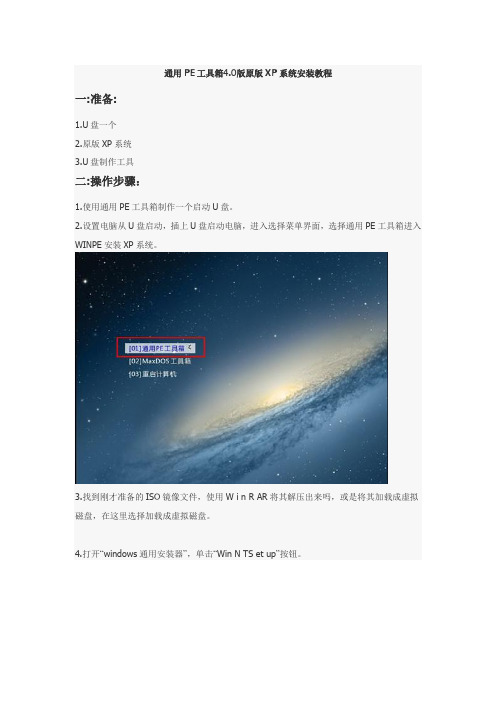
通用PE工具箱4.0版原版XP系统安装教程
一:准备:
1.U盘一个
2.原版XP系统
3.U盘制作工具
二:操作步骤:
1.使用通用PE工具箱制作一个启动U盘。
2.设置电脑从U盘启动,插上U盘启动电脑,进入选择菜单界面,选择通用PE工具箱进入WINPE安装XP系统。
3.找到刚才准备的ISO镜像文件,使用W i n R AR将其解压出来吗,或是将其加载成虚拟磁盘,在这里选择加载成虚拟磁盘。
4.打开“windows通用安装器”,单击“Win N TS et up”按钮。
5.在弹出的窗口中,切换到“Windows 2000/XP/2003”标签,单击“打开”按钮,。
6.找到刚才加载的虚拟磁盘,然后单击“确定”按钮。
7.找到系统文件后,选择系统安装分区,单击“开始安装”按钮。
8.在弹出的对话框中,单击“确定”按钮。
9.等待系统安装。
10.在弹出的对话框中,单击“确定”按钮。
11.重启电脑,继续完成系统的后续安装。
12.直接“下一步”。
13.直接“下一步”。
14.直接“下一步”。
15.在输入框中任意输入字符,这是必填项,然后单击“下一步”。
16.将事先准备好的系统文件密钥输入进去,之后单击“下一步”。
17.这一步可以根据自己的需求设置管理员密码,还可以更改计算机名称。
18.直接“下一步”。
19.勾选“不”,任意输入字符后,单击“下一步”。
20.单击“确定”,进行电脑分辨率的调整。
21.调整完毕后,单击“确定”。
用PE安装XP操作系统完全指南
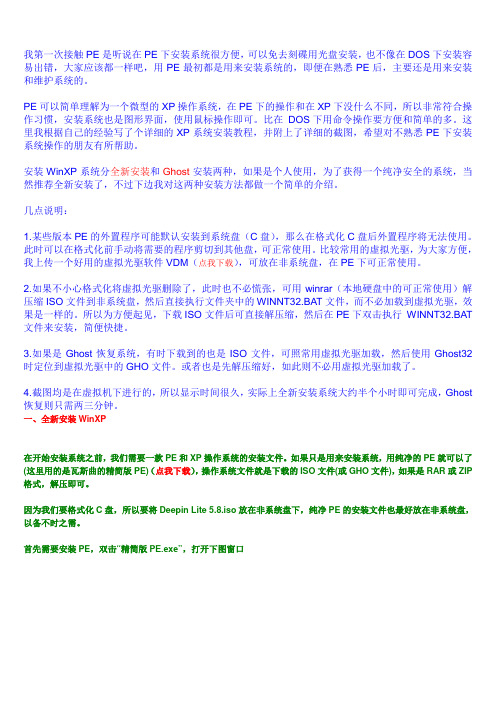
我第一次接触PE是听说在PE下安装系统很方便,可以免去刻碟用光盘安装,也不像在DOS下安装容易出错,大家应该都一样吧,用PE最初都是用来安装系统的,即便在熟悉PE后,主要还是用来安装和维护系统的。
PE可以简单理解为一个微型的XP操作系统,在PE下的操作和在XP下没什么不同,所以非常符合操作习惯,安装系统也是图形界面,使用鼠标操作即可。
比在DOS下用命令操作要方便和简单的多。
这里我根据自己的经验写了个详细的XP系统安装教程,并附上了详细的截图,希望对不熟悉PE下安装系统操作的朋友有所帮助。
安装WinXP系统分全新安装和Ghost安装两种,如果是个人使用,为了获得一个纯净安全的系统,当然推荐全新安装了,不过下边我对这两种安装方法都做一个简单的介绍。
几点说明:1.某些版本PE的外置程序可能默认安装到系统盘(C盘),那么在格式化C盘后外置程序将无法使用。
此时可以在格式化前手动将需要的程序剪切到其他盘,可正常使用。
比较常用的虚拟光驱,为大家方便,我上传一个好用的虚拟光驱软件VDM(点我下载),可放在非系统盘,在PE下可正常使用。
2.如果不小心格式化将虚拟光驱删除了,此时也不必慌张,可用winrar(本地硬盘中的可正常使用)解压缩ISO文件到非系统盘,然后直接执行文件夹中的WINNT32.BAT文件,而不必加载到虚拟光驱,效果是一样的。
所以为方便起见,下载ISO文件后可直接解压缩,然后在PE下双击执行WINNT32.BAT 文件来安装,简便快捷。
3.如果是Ghost恢复系统,有时下载到的也是ISO文件,可照常用虚拟光驱加载,然后使用Ghost32时定位到虚拟光驱中的GHO文件。
或者也是先解压缩好,如此则不必用虚拟光驱加载了。
4.截图均是在虚拟机下进行的,所以显示时间很久,实际上全新安装系统大约半个小时即可完成,Ghost 恢复则只需两三分钟。
一、全新安装WinXP在开始安装系统之前,我们需要一款PE和XP操作系统的安装文件。
WINPE安装XP系统三种方法

WINPE安装XP系统三种方法!一、准备工作1、下载WinPE硬盘版,直接安装!(或用WINRAR解压为ISO,利用虚拟光驱加载,也可以直接再解压,把ISO里面的文件解压出来。
)2、下载winxp的镜像文件,放在非系统盘一般不在C盘就可以。
二、安装WinPE运行WINPE安装目录下的“安装.EXE”如图1。
图1选择1,回车即开始安装WinPE,这种自动安装方式是默认在系统盘安装的,但关系不大。
然后进入画面如图2图2设定外置程序存放在那个盘上,只输入字符,不是系统盘就行,然后进入如图3画面。
图3复制文件,等待就是了。
完成后如图4。
图4按任意键退出安装程序。
重新启动进入选择菜单如图5。
图5使用上、下光标键选择“WinPE By :老毛桃”。
然后进入画面如图6。
图6WinPE 安装完成。
三、安装WINXP系统1、格式化磁盘打开我的电脑或者资源管理器,选择C盘,右击选择格式化(A)如图7图7点击进入如图8画面。
图8如果是新磁盘确信磁盘没有损坏,可点上快速格式化,如果磁盘使用时间较长,可去掉快速格式化以确保格式化后修复磁盘损坏扇区。
点击开始格式化磁盘。
2、用虚拟光驱加载镜像文件如果要解压缩镜像文件直接安装,此项省略。
打开外置程序安装盘,选择“外置程序\VDM ”文件夹下的VDM1.EXE如图9,装载winxp安装盘的镜像文件。
图9点击装载如图10。
图10点击浏览找到下载下来的WINXP安装镜像文件如图11。
图11点击打开,返回到浏览选择画面如图12。
图12点击确定如图13。
图13至此完成虚拟光驱加载镜像文件过程。
装载完成后!以下分为三种安装方法!1复制安装WINXP操作系统点击虚拟光驱盘符B:,找到安装程序SETUP.EXE ,双击打开如图14,进行安装。
图14也可以把安装文件解压缩,转到解压缩的安装文件夹下面,找到SETUP.EXE如图15。
图15双击打开,进入安装程序如图16图16此后就和windows下安装系统没区别了,复制完成后重启就可以全新安装了。
pe 引导安装windows xp原版系统

winpe u盘引导安装windows xp原版系统方法及注意事项
安装方法:
一.U盘启动进入WINPE系统.
二.用虚拟光驱加载系统镜象文件.光驱盘符我这里假设为A.
三.点开始,运行,输入cmd,回车.输入:cd /d A:\i386
回车.
再输入:winnt32 /syspart:c /makelocalsource /tempdrive:c
(其中c为要安装XP系统的盘符,可以修改)
回车.
四.选择全新安装,……,输入序列号等,按步骤进行
复制完文件后重启前拔掉U盘,切记!!
五.重启后的安装相信大家都知道了。
注意事项:
以前大家启动后没有成功的原因是因为直接双击setup或winnt32时,系统没有自动加载/syspart:c /makelocalsource /tempdrive:c这个参数,以至于复制文件的时候把一部分文件复制到了U盘,造成启动不了。所以一定能够注意,一定不能双击虚拟后的光盘镜像文件中的setup安装或双击winnt32安装,这样是不成功的,我试了多次都不可以。
大家一定KXT-M8JJ6-RPXGJ
MRX3F-47B9T-2487J-KWKMF-RPWBY
(整理)通用PE工具箱教你安装XP系统V40
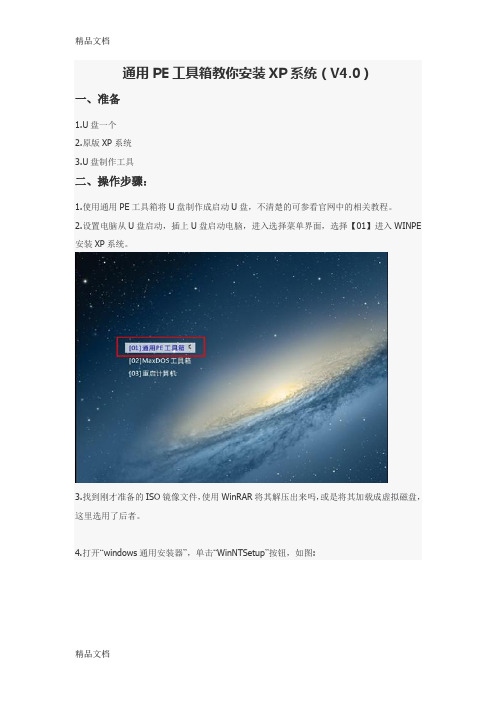
通用PE工具箱教你安装XP系统(V4.0)
一、准备
1.U盘一个
2.原版XP系统
3.U盘制作工具
二、操作步骤:
1.使用通用PE工具箱将U盘制作成启动U盘,不清楚的可参看官网中的相关教程。
2.设置电脑从U盘启动,插上U盘启动电脑,进入选择菜单界面,选择【01】进入WINPE 安装XP系统。
3.找到刚才准备的ISO镜像文件,使用WinRAR将其解压出来吗,或是将其加载成虚拟磁盘,这里选用了后者。
4.打开“windows通用安装器”,单击“WinNTSetup”按钮,如图:
5.在弹出的窗口中,切换到“Windows 2000/XP/2003”标签,单击“打开”按钮,如图:
6.找到刚才加载的虚拟磁盘,然后单击“确定”按钮,如图:
7.找到系统文件后,选择系统安装分区,单击“开始安装”按钮,如图:
8.在弹出的对话框中,单击“确定”按钮,如图:
9.等待系统安装,如图:
10.在弹出的对话框中,单击“确定”按钮,如图:
11.重启电脑,继续完成系统的后续安装,如图:
12.直接“下一步”,如图:
13.直接“下一步”,如图:
14.直接“下一步”,如图:
15.在输入框中任意输入字符,这是必填项,然后单击“下一步”,如图:
16.将事先准备好的系统文件密钥输入进去,之后单击“下一步”,如图:
17.这一步可以根据自己的需求设置管理员密码,还可以更改计算机名称,如图:
18.直接“下一步”,如图:
19.勾选“不”,任意输入字符后,单击“下一步”,如图:
20.单击“确定”,进行电脑分辨率的调整,如图:
21.调整完毕后,单击“确定”,如图:。
用PE安装XP

用PE安装XP、Vista操作系统完全指南(新增PDF格式教程下载)来源:深度论坛我第一次接触PE是听说在PE下安装系统很方便,可以免去刻碟用光盘安装,也不像在DOS 下安装容易出错,大家应该都一样吧,用PE最初都是用来安装系统的,即便在熟悉PE后,主要还是用来安装和维护系统的。
PE可以简单理解为一个微型的XP操作系统,在PE下的操作和在XP下没什么不同,所以非常符合操作习惯,安装系统也是图形界面,使用鼠标操作即可。
比在DOS下用命令操作要方便和简单的多。
这里我根据自己的经验写了个详细的XP系统安装教程,并附上了详细的截图,希望对不熟悉PE下安装系统操作的朋友有所帮助。
安装WinXP系统分全新安装和Ghost安装两种,如果是个人使用,为了获得一个纯净安全的系统,当然推荐全新安装了,不过下边我对这两种安装方法都做一个简单的介绍。
考虑到有不少人已经使用Vista系统了,所以加入在XP系统下安装Vista系统和在Vista系统下重装Vista系统。
(额外添加)几点说明:1.某些版本PE的外置程序可能默认安装到系统盘(C盘),那么在格式化C盘后外置程序将无法使用。
此时可以在格式化前手动将需要的程序剪切到其他盘,可正常使用。
比较常用的虚拟光驱,为大家方便,我上传一个好用的虚拟光驱软件VDM(点我下载),可放在非系统盘,在PE下可正常使用。
2.如果不小心格式化将虚拟光驱删除了,此时也不必慌张,可用winrar(本地硬盘中的可正常使用)解压缩ISO文件到非系统盘,然后直接执行文件夹中的WINNT32.BAT文件,而不必加载到虚拟光驱,效果是一样的。
所以为方便起见,下载ISO文件后可直接解压缩,然后在PE下双击执行WINNT32.BAT文件来安装,简便快捷。
3.如果是Ghost恢复系统,有时下载到的也是ISO文件,可照常用虚拟光驱加载,然后使用Ghost32时定位到虚拟光驱中的GHO文件。
或者也是先解压缩好,如此则不必用虚拟光驱加载了。
- 1、下载文档前请自行甄别文档内容的完整性,平台不提供额外的编辑、内容补充、找答案等附加服务。
- 2、"仅部分预览"的文档,不可在线预览部分如存在完整性等问题,可反馈申请退款(可完整预览的文档不适用该条件!)。
- 3、如文档侵犯您的权益,请联系客服反馈,我们会尽快为您处理(人工客服工作时间:9:00-18:30)。
WinPE下安装Windows XP完整教程
本文回复cs网友的WINPE下安装Windows XP问题,实际上很多内容天缘都已在一些文章中提到过,为了便于新手参考,本文再汇总一下做个完整的教程,文中提到的相关文章还是要仔细看一下,每种方法都有自己的利弊,下次再装系统很可能会用到虚拟光驱,还有可能是DOS下等等各种可能情况,比如本文的方法对于Window7安装就不能直接采用同样的双击方式进行(测试环境WinPE2.0),虽然本文是经过天缘全文测试通过的,但也不排除换个环境或操作者又会出现新的问题,值得庆幸的是问题总会让我们进步。
1、首先需要制作自己的WINPE U盘或WINPE光盘,如果已经有了跳过此步,制作方法,请参考:
U盘WINPE、光盘WINPE系统的安装制作教程
2、根据启动媒质类型,把BIOS启动项修改为U盘或光驱优先加载项,比如制作的是WINPE U盘则要把BIOS启动项修改为从USB设置启动,如果是WINPE 光盘,则需要把BIOS设置从光盘启动。
设置方法,请参考:几种最常用的BIOS设置方法综合
3、启动后,界面如下,数码相机要没电了,赶紧随便拍了一张,下面内容天缘实测环境为老毛桃WINPE 2.0 U盘版。
4、选择第一项进入WinPE迷你维护系统。
等待启动完成,依次点击“开始”——“程序”——“磁盘光盘工具”,选择光盘映像工具UltraISO。
如下图:
然后使用UltraISO把Windows XP的光盘镜像解压到D盘或E盘(假设将要安装到C盘系统盘)的XPSP3下,根据光盘镜像提取ISO的方法,请参考:
UltraISO对光盘镜像的常用操作方法图解
5、提取完成后,如下图:
6、请检查将要安装的系统盘(假设是C盘)是否还有数据需要备份,否则可以把该分区先快速格式化一下。
如果是使用U盘版的WINPE引导的,这时候把U盘强制拔下来,防止操作系统认错盘符把启动文件拷贝到U盘中,这一步很重要,然后再双击上图中的SETUP.EXE,如下图:
7、选择“安装Microsoft Windows XP”一项,开始安装XP,默认安装类型是升级安装,请改为全新安装(高级)类型,点击下一步。
8、如下图,接受许可协议,点击下一步:
9、如下图,输入密钥后,并点击下一步:
10、这一步是安装语言和区域选择,默认即可,我们点击“高级选项...”:
11、高级选项设置图如下,选中我想在安装过程中选择安装驱动器号和磁盘分区一项,点击确定,并点击上图的下一步(特别注意下图中变灰一项,如果是用虚拟光驱安装到这里,一定要选择,从安装CD复制所有安装文件一项,否则再次重启机子就找不到源安装文件了。
)。
12、这一步选择是否升级到NTFS系统,如果系统盘已经是NTFS选择否即可,如果是FAT也可以选择是、否都可以,不确定就点否,跳过。
下一步:
13、这是选择是否获取更新,选择“否”,跳过这一步继续安装,点击下一步。
14、安装程序开始拷贝文件,然后会提示重启,在WINPE下,无法自动重启,会提示出错警告,忽略即可,然后手动重启机子,如果是光盘启动安装需把光盘取出来。
15、再次启动后会自动进入Windows XP的安装界面,继续安装过程请参考下面文章,当然重启后的安装设置跟下面文章的DOS安装有点不同,网友只需要根据出现哪个界面找文中的哪个设置即可。
Windows XP SP3安装教程(图)
以上内容,U盘版WINPE环境下天缘全文在测试通过。
